
win10 rar檔案怎麼開啟
1、Windows10系統下開啟檔案總管,找到要解壓縮的rar檔。
相關文章教學推薦:windows教學
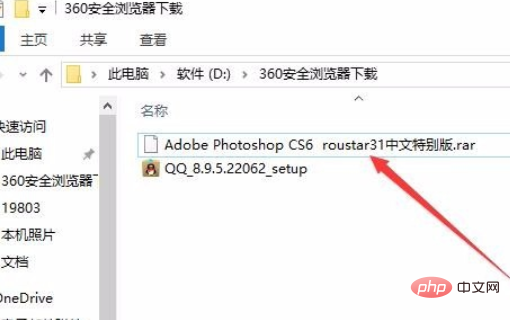
2、雙擊要解壓縮的rar文件,這時會彈出「你要如何開啟這個檔案」的窗口,我們選擇「在應用程式商店中尋找應用程式」選單項,然後點擊下面的「確定」按鈕。
3、這時會打開應用程式商店窗口,在這裡選擇並點擊「rar opener」圖示。
4、在開啟的RAR Opener詳情視窗中,我們點擊「取得」按鈕。
5、這時就會自動的下載並安裝rar opener應用了。
6、安裝完成後,點選啟動按鈕,執行Rar Opener解壓縮應用程式。
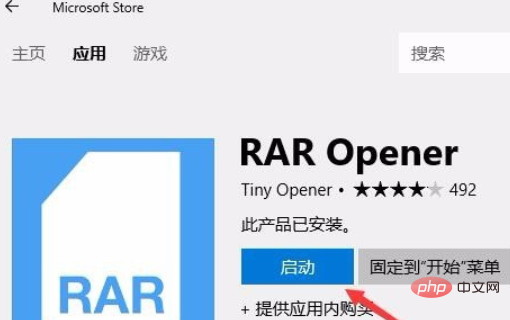
7、在開啟的軟體主介面,點選Open Rar按鈕,然後選擇本機硬碟上的要解壓縮的檔案
8、接下來點選Save To Folder按鈕,選擇要儲存解壓縮軟體的目錄就可以了。一會文件就可以解壓縮完成。
更多相關知識請關注PHP中文網!
以上是win10 rar檔案怎麼打開的詳細內容。更多資訊請關注PHP中文網其他相關文章!



